Traceroute je velmi užitečný nástroj, který se používá ke sledování cesty, kterou paket bere k dosažení cíle v síti. Může také sloužit jako nástroj k hlášení přetížení sítě.
V dnešním článku probereme různé příklady, které předvedou použití Traceroute v Linux Mint 20.
Příklady provedení Traceroute v systému Linux Mint 20
Chcete-li provést Traceroute v Linux Mint 20, musíte nejprve nainstalovat nástroj Traceroute pomocí následujícího příkazu:
sudo apt install traceroute -y
Po instalaci tohoto nástroje do systému Linux Mint 20 se na terminálu zobrazí tyto zprávy:
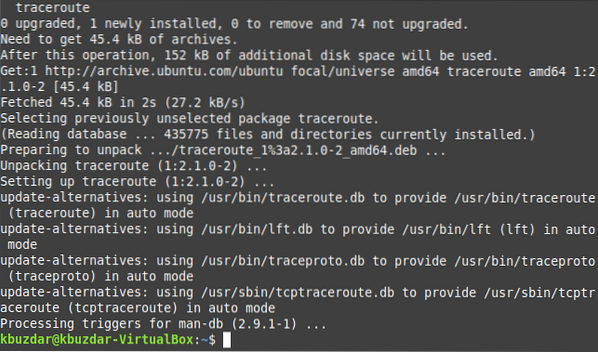
Nyní, když je nástroj Traceroute úspěšně nainstalován, můžete provést následující příklady využitím tohoto nástroje v Linux Mint 20.
Příklad č. 1: Jednoduché použití příkazu Traceroute
Příkaz Traceroute lze použít k výpisu počtu přeskoků mezi zdrojem a určeným cílem. Vše, co musíte udělat, je spustit tento příkaz způsobem uvedeným níže:
traceroute DestinationURLZde musíte DestinationURL nahradit přesnou adresou URL webového serveru, na který se chcete dostat. V tomto případě jsme chtěli kontaktovat google.com, jak je znázorněno na následujícím obrázku:

Když spustíte tento příkaz, řekne vám počet chmele, ke kterým bude přistupováno při dosažení tohoto cíle. V našem případě je toto číslo 30, jak je znázorněno na obrázku níže:

Když je zadaný počet hopů dokončen, Traceroute také skončí, jak ukazuje následující obrázek:
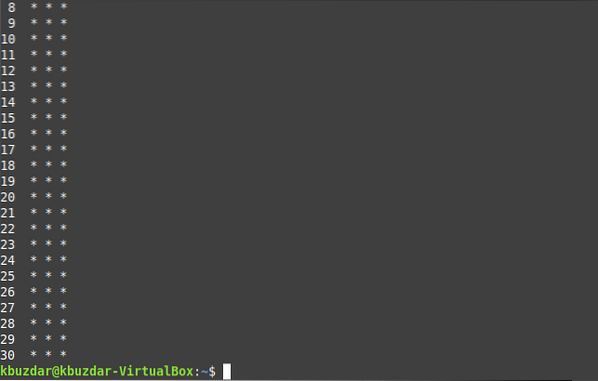
Příklad č. 2: Mírná variace výše uvedeného příkladu
Výše uvedený příklad lze mírně upravit následujícím způsobem:
traceroute DestinationIPZde musíte DestinationIP nahradit přesnou IP adresou webového serveru, na který se chcete dostat. Chtěli jsme dosáhnout 8.8.8.8, což je IP adresa google.com, jak je znázorněno na následujícím obrázku:

Tento příkaz vám opět řekne počet chmele, ke kterým bude přistupováno při dosažení tohoto cíle. V našem případě je toto číslo 30, jak je znázorněno na obrázku níže:

Když je zadaný počet hopů dokončen, Traceroute také skončí, jak ukazuje následující obrázek:
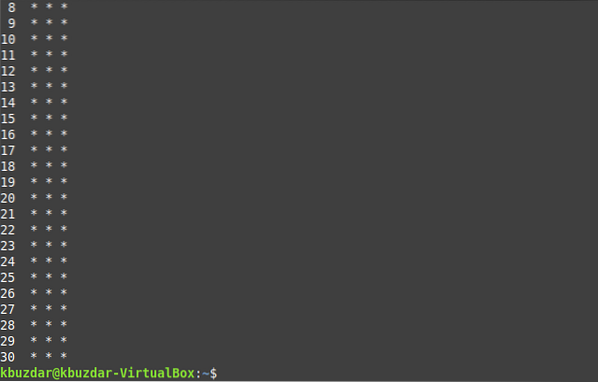
Příklad č. 3: Omezení počtu chmele k dosažení cíle
Výchozí počet chmele k dosažení libovolného cíle je 30. Toto číslo však můžete snížit, aby Traceroute mohl skončit, jakmile dosáhne stanoveného počtu chmele. Můžete to udělat pomocí níže uvedeného příkazu:
traceroute -m HopCount DestinationURLZde musíte DestinationURL nahradit přesnou adresou URL webového serveru, na který se chcete dostat, a HopCount počtem chmelů, které chcete procházet. Chtěli jsme oslovit google.com a počet chmele je 10, jak ukazuje následující obrázek:

Nyní si všimnete, že tento příkaz zobrazí maximální počet hopů jako 10, jak je znázorněno na obrázku níže:

Když se projde 10 chmelů, Traceroute skončí, jak ukazuje následující obrázek:
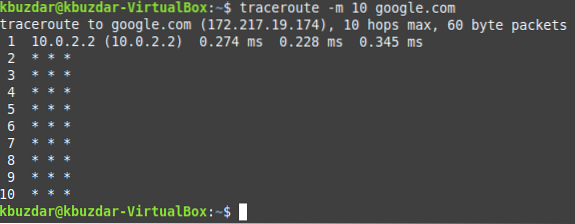
Příklad č. 4: Přestaňte během adresy Traceroute řešit adresy IP na názvy domén
Během Traceroute můžete dokonce přestat rozlišovat IP adresy na názvy domén pomocí níže uvedeného příkazu:
traceroute -n DestinationURLZde musíte DestinationURL nahradit přesnou adresou URL webového serveru, na který se chcete dostat. Chtěli jsme oslovit google.com, jak je znázorněno na následujícím obrázku:

Když spustíte tento příkaz, řekne vám počet chmele, ke kterým bude přistupováno při dosažení tohoto cíle. V našem případě je toto číslo 30, jak je znázorněno na obrázku níže:

Když je zadaný počet hopů dokončen, Traceroute skončí, jak ukazuje následující obrázek:
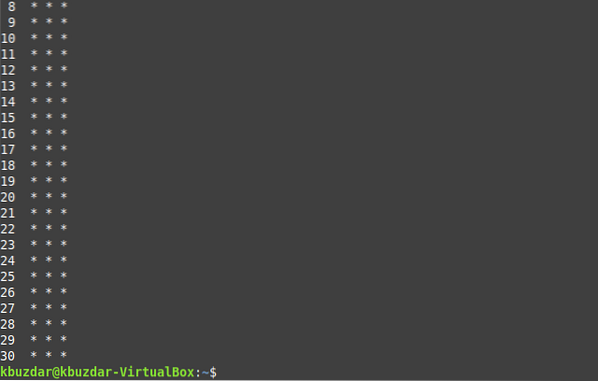
Příklad č. 5: Nastavení limitu časového limitu pro Traceroute
Výchozí hodnota časového limitu, na kterou Traceroute čeká na přijetí odpovědí z chmele, je 5 sekund. Tento limit můžete zvýšit nebo snížit následujícím způsobem:
traceroute -w TimeoutLimit DestinationURLZde musíte DestinationURL nahradit přesnou adresou URL webového serveru, který chcete dosáhnout, a TimeoutLimit hodnotou plovoucí desetinné čárky podle vašeho výběru. Chtěli jsme oslovit google.com a TimeoutLimit je 3.0, jak je znázorněno na následujícím obrázku:

Když spustíte tento příkaz, řekne vám počet chmele, ke kterým bude přistupováno při dosažení tohoto cíle. V našem případě je toto číslo 30, jak je znázorněno na obrázku níže:

Když je zadaný počet hopů dokončen, Traceroute skončí, jak ukazuje následující obrázek:
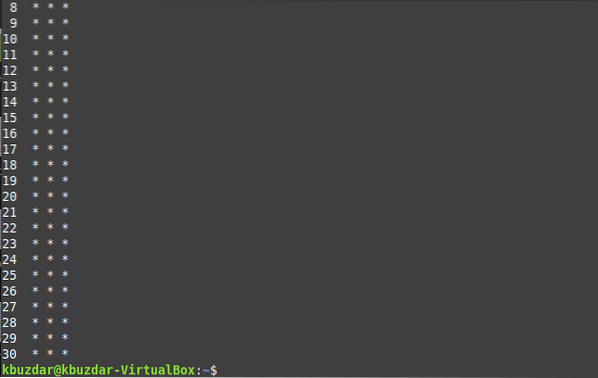
Závěr
Chcete-li používat Traceroute v Linux Mint 20, můžete projít příklady sdílené s vámi v tomto článku. Hodně vám pomohou porozumět správnému použití tohoto nástroje v Linuxu.
 Phenquestions
Phenquestions


